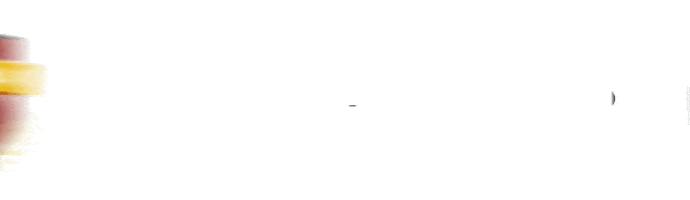Preguntas frecuentes
¿Pasos para enviar tareas?
¿Pasos para enviar tareas?
Para enviar su tarea, haga clic en el botón "Empezar tarea". Si no ve esta opción, es posible que la tarea no esté disponible o que esté restringida. Comuníquese con su asesor académico para obtener más información sobre cómo enviar la tarea.
- Hacer clic en iniciar tarea, verá pestañas que indican diferentes tipos de envío. Para cargar uno o más archivos como envío, haga clic en la pestaña "Carga de archivos". Para cargar un archivo desde su ordenador o PC, haga clic en el botón "Cargar archivo".
- Haga clic en el botón Elegir archivo o Examinar para seleccionar un archivo para cargar. Aparecerá una ventana emergente en su navegador.
- Seleccione el título del archivo y haga clic en el botón "Elegir" o "Abrir" para cargar el archivo.
- Para agregar un archivo adicional, haga clic en el vínculo "Agregar otro archivo".
- Para dejar un comentario para su instructor, ingrese su comentario en el cuadro de texto. No copie y pegue su tarea en el cuadro de comentarios.
- Para confirmar el envío de su tarea en la barra lateral. Verá la fecha y la hora en que se envió la tarea. Si un envío se retrasa, la fecha de envío se mostrará como texto rojo.
¿Como presentar una tarea?
¿Como presentar una tarea?
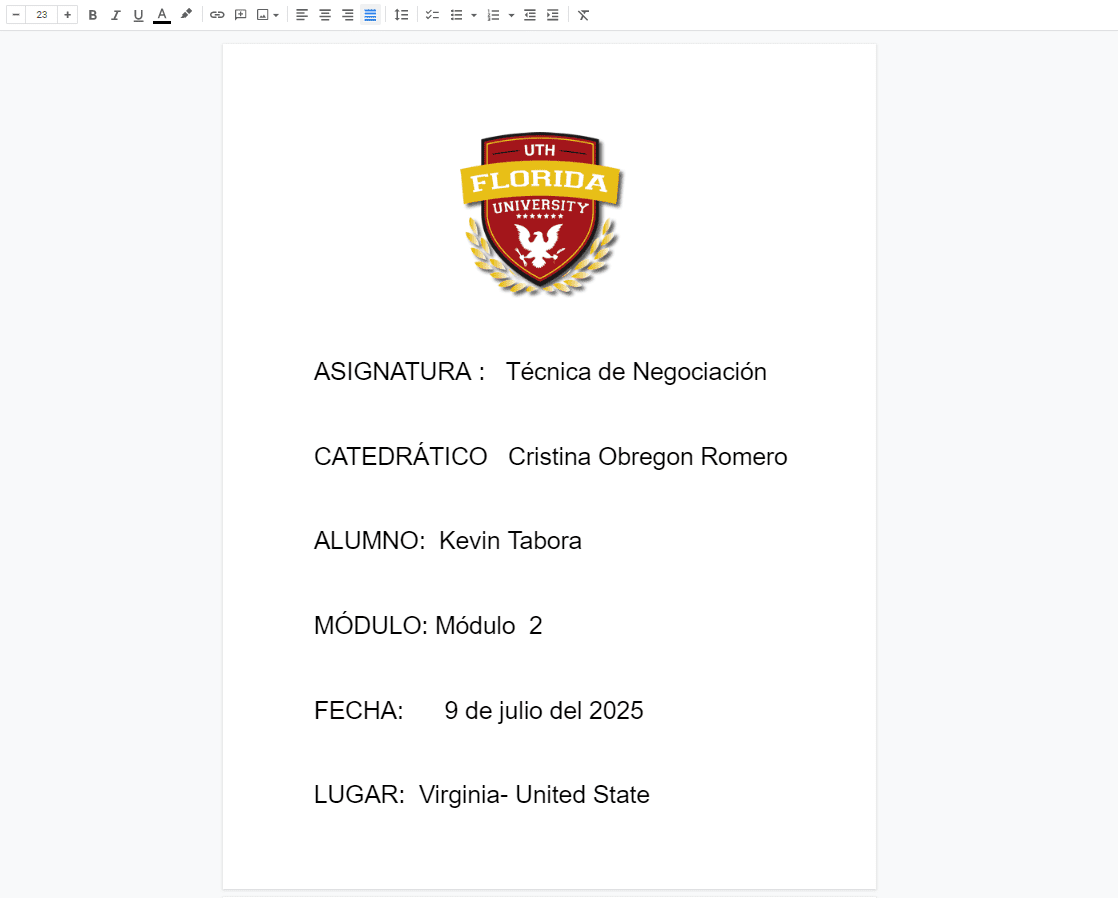
Por norma general, las tareas suelen seguir una misma estructura, aunque el contenido sea diferente. Esta estructura podría variar dependiendo de la finalidad del documento. A grandes rasgos, las partes de un informe se resumen en tres grandes apartados:
1. Portada es lo primero que observará el destinatario, debe incluir datos básicos como:
- Título de la asignatura.
- Nombre del tutor del curso.
- Lugar de elaboración del documento.
- Fecha de elaboración.
- Módulo de estudio.
- Nombre del autor del informe.
2. La introducción, en la que se expone la idea principal sobre la cual se realiza el análisis y la justificación del informe.
3. El desarrollo, o parte en la cual se explican los procedimientos seguidos y la metodología empleada en la recopilación de la información
4. La conclusión, en la que se exponen los resultados obtenidos y las valoraciones.
Esta estructura podrá ir variando, añadiendo elementos y apartados o partes, dependiendo siempre del tipo de informe que estamos elaborando.
¿Pasos para participar en los foros?
¿Pasos para participar en los foros?
En este video aprenderá cómo acceder y participar en el Foro, esta actividad permite que estudiantes y profesores interactúen entre sí en diferentes horarios.
- Hacer clic en Respuesta, verá un tablero que le facilitara responder las diferentes preguntas.
- Haga clic en Formato para elegir tipo de letra, número de letra, interlineado.
- Podrá compartir imágenes al dar clic, cargar imagen y seguidamente seleccionarla desde el dispositivo.
- Para las clases prácticas, el tablero le permitirá adjuntar archivos en Excel y pegar tablas.
- Se recomienda No copie y pegue las respuestas del foro de otra fuente externa.
- Para confirmar el envío del foro en la barra inferior, verá un botón con el anunciado "Publicar respuesta". Dar clic y se confirmará la entrega de las respuestas.
¿Cómo interractuar con sus compañeros en el foro?
¿Cómo interactuar con sus compañeros en los foros?
Esta sección le permite dar retroalimentación a otros estudiantes sobre la entrega de los foros, otros compañeros pueden darte su opinión sobre las entregas de tus foros. En el video puedes ir directo al minuto 3:20 para ver esta sección.
- Elige una participación de unos de tus compañeros.
- Haga clic en responder ubicada en la parte inferior de la participación del compañero.
- Por último, confirmar el envío de la interacción en la barra inferior, verá un botón con el anunciado "Publicar respuesta". Dar clic y se confirmará la entrega de las respuestas.
¿Pasos para participar en trabajos grupales?
¿Pasos para participar en trabajos grupales?
Esta actividad le permite trabajar en pequeños grupos con sus compañeros de aula virtual para colaborar en tareas, proyectos y presentaciones. Estará visible desde la semana 3 de estudio, pasos:
- Hacer clic en el enlace Grupos en Navegación global.
- Visualizará el nombre y el número de grupo donde trabajará de manera grupal.
- Los envíos de tareas grupales son similares, con la excepción que se requiere de una presentación para todo el grupo o el líder de cada grupo enviara el informe final.
- También puede crear y participar en debates y colaboraciones dentro del Foro Grupal, estas discusiones le permiten crear y participar en discusiones con miembros de su grupo.
- Por último, los trabajos grupales se entregan en la semana 8 de estudio.
¿Como desarrollar los exámenes parciales?
¿Como desarrollar los exámenes parciales?
En esta actividad las preguntas del examen se mostrarán de una en una, es posible que no se le permita volver a las preguntas anteriores, pasos:
- Hacer clic en en el enlace evaluaciones.
- Visualizará el detalle del cuestionario, la fecha de vencimiento, los puntos posibles, la cantidad de preguntas, las fechas de disponibilidad, el límite de tiempo y la cantidad de intentos permitidos y verá las instrucciones proporcionadas por el tutor.
- Haga clic en el botón "Iniciar Prueba".
- Debajo de las preguntas, verá un botón "siguiente pregunta", dar clic sobre el mismo.
- En los casos, si cierra la sesión o abandona el examen, puede reanudarlo abriéndolo y haciendo clic en el botón Reanudar cuestionario.
- Por último, una vez completado las preguntas del examen, aparecerá un botón con el anunciado "enviar examen", dar clic sobre el mismo.
¿Donde visualizar las calificaciones?
¿Donde visualizar las calificaciones?
Esta sección brinda una descripción general de todas sus calificaciones en la clase, indica todas las actividades (tareas, foros y exámenes), así como sus fechas de vencimiento, estado, puntajes y puntos totales posibles, pasos:
- Clic en el botón Ver calificaciones en la barra lateral para ver rápidamente las calificaciones de todos los cursos en los que está inscrito.
- Haga clic en el nombre de cualquier curso para ver la página Detalles de calificaciones del curso.
- En el Panel de vista de lista, haga clic en el icono Mis calificaciones para ver la barra lateral Mis calificaciones.
- Haga clic en el icono correspondiente para ver los detalles de puntuación de los comentarios de envío o la rúbrica de la tarea. Su calificación total actual se muestra en la barra lateral y en la parte inferior de la página Calificaciones.
- Haga clic en el nombre de cualquier tarea para ver la página Detalles del envío, donde puede ver los detalles de la tarea, ver el envío de la tarea, agregar comentarios y ver la rúbrica. Si está inscrito en varios cursos, puede ver las calificaciones de otro curso haciendo clic en el nombre del curso en el menú desplegable Curso.
También puede ver varios íconos de calificación en la columna de puntuación. Estos íconos indican que el instructor aún está calificando la tarea. En la columna del extremo derecho de la tabla de Calificaciones, pueden aparecer algunos íconos diferentes.